昨天的 Day18,我們已經把 Gemini 串進 Make,測試過它能夠回訊息。
不過,如果 AI 只是單純「會回話」,那還不算真正幫上忙。
真正的關鍵在於:
👉 AI 能不能聽懂客戶的需求,並做出正確判斷?
雖然有時候客戶講的話,比你前任的心思還難猜🤯,但我相信只要 prompt 下得好,AI 也可以迎刃而解。
反正今天我們的重頭戲就是:
也就是說,今天開始,AI 不再只是「語言模型」,而是你的 超智慧分流器 🚦。
傳統做法是靠「字串包含 單據:」來判斷,但這太死板了。
如果客戶輸入「可以幫我看 SO2025-0006 的內容嗎?」
👉 舊方法直接 GG,根本無法正確判斷。
所以我們需要 AI 幫忙判斷語意,而不是死規則。
Day16 我們雖然會加標籤,但那時候只是「無差別通通加上去」。
今天要讓 AI 幫我們分辨內容,再決定該加哪個標籤。
今天要完成兩個彩蛋的解法,我會分開說明,並且附上我設計 Prompt 的思路。
在 Day14 的時候,我是靠「字串包含 單據:」來判斷要不要查明細,這方法很死板。
於是我重新設計了一個 Prompt,讓 AI 先幫我看懂訊息內容,到底是要查「單據」還是「明細」,若為明細,則再請 AI 幫我取出單號的部分,查詢完單號明細後,再請 AI 整理格式,回傳給 LINE。
這是這整個的 UML 流程圖,可以看到 AI 分別擔任了判斷、抽取資料、格式整理的角色。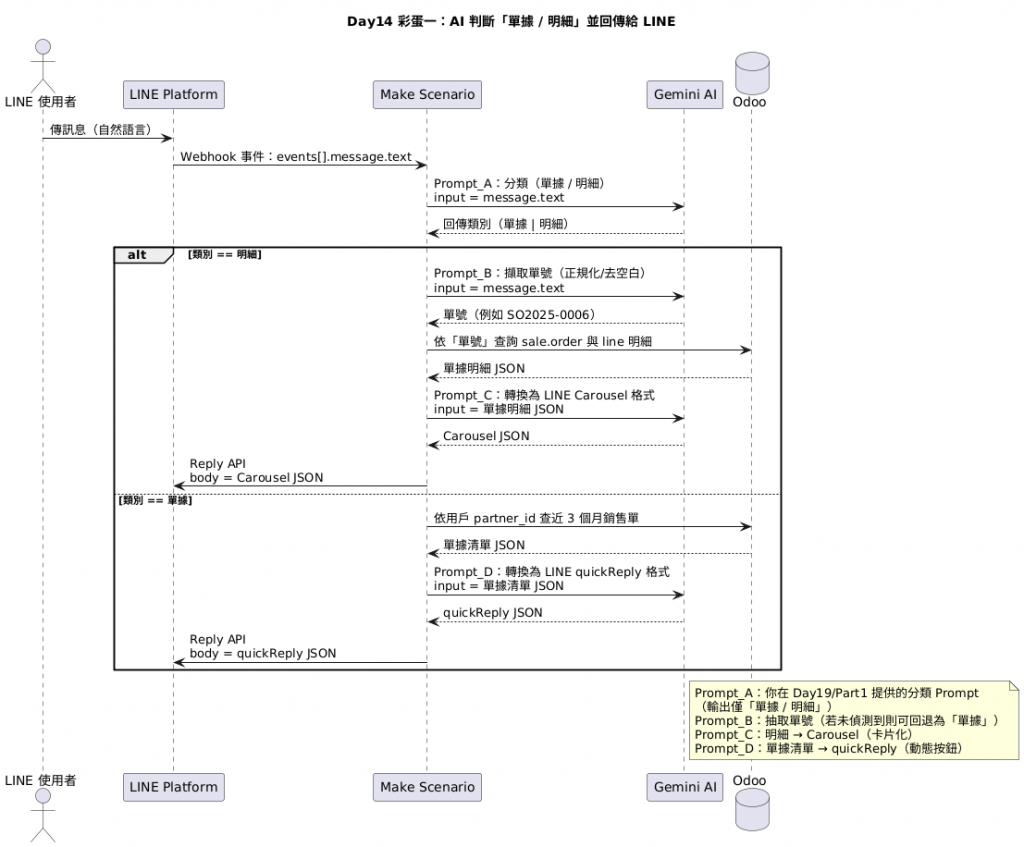
雖然看起來很複雜,但其實我只是想表達一件事:
你可以看到,我使用 AI 做了很多事,像是幫忙判斷類別、整理格式,這些原本都要人工處理的工作,現在全部交給 Gemini 搞定了。
接下來就說明我在Make流程中 AI 的 ** Prompt 設計思路**
Prompt設計
請根據以下文字進行歸類,並只輸出類別,不需要任何說明或多於文字。
文字:{{20.events[].message.text}}
規則:
-類別分為:單據、明細
-只需輸出類別,不要輸出其他說明文字
類別判斷邏輯:
單據:要尋找購買歷史的單據
明細:要找單據的詳細明細且有明確的單據號碼
範例1:
輸入:
你好,我想要知道我之前買了甚麼
輸出:
單據
範例2:
輸入:
你好,我想要查看單據明細
輸出:
單據
範例3:
輸入:
你好,我想要查看S0006單據
輸出:
明細
範例4:
輸入:
查看單據
輸出:
單據
範例5
輸入:
單據:S0006
輸出:
明細
這樣設計之後,不管客戶怎麼表達,AI 都能正確分辨「單據 vs 明細」,Router 就能自動分流。
因此我也稍微修改了流程圖: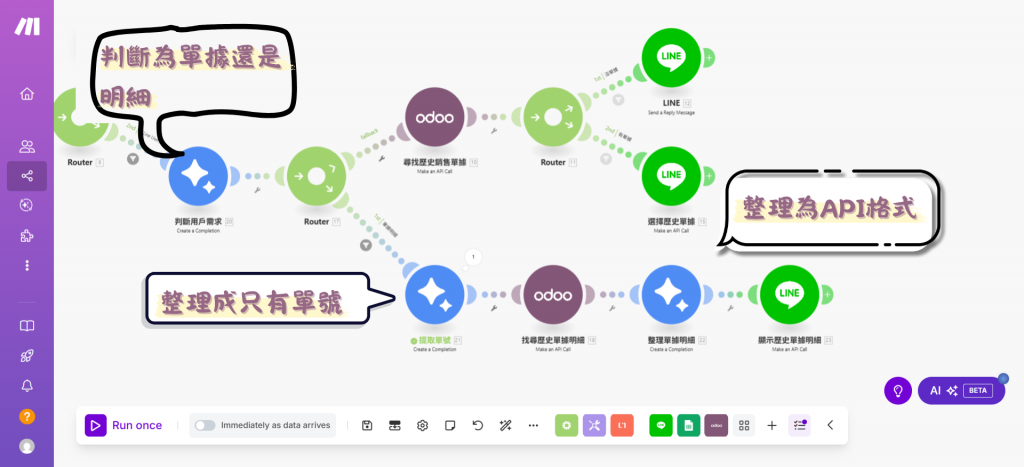
在 Day16,我雖然做了 Gmail 標籤化,但當時只是「無差別加標籤」。
今天我要加上 AI 判斷,讓 AI 可以對信件內容進行分類。
所以流程是:
收到 Gmail 後,讓 AI 判斷信件內容屬於「購買」還是「其他」,然後依據結果,自動加上 Gmail 對應的標籤。
這是這整個的 UML 流程圖,也是請AI進行信件內容的判斷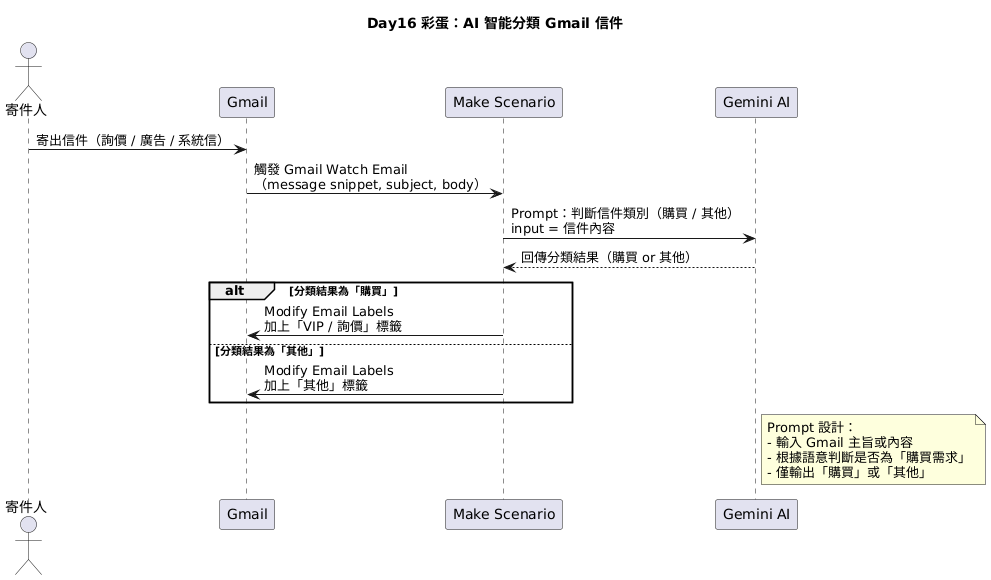
接下來就說明我在 Make 流程中 AI 的 Prompt 設計思路
Prompt設計
請依據以下規則判斷輸入文字的類別,並只輸出類別名稱(不得輸出任何解釋或額外文字)。
文字:{{6.text}}
可選類別:
購買、其他
分類規則:
1.購買:表達有購買刀具產品的需求或意願,或是想要了解刀具產品的意願,或闡述購買刀具的需求
2.其他:除了類別購買以外的都為其他
範例:
輸入:你好,我想購買你們的產品
輸出:購買
輸入:請問我上次買的單據明細可以提供嗎?
輸出:其他
輸入:請問退貨流程是怎麼處理的?
輸出:其他
輸入:你好
輸出:其他
輸入:你好,我想要問如果要拿來切鋁的刀具,我應該要選甚麼產品?
輸出:購買
輸入:你好,可以說明一下你們家的刀具產品嗎?
輸出:購買
這樣 Gmail 的每一封信,AI 都能幫我們判斷意圖,再讓 Make 自動加上正確的標籤。
下圖是修改後的Make流程圖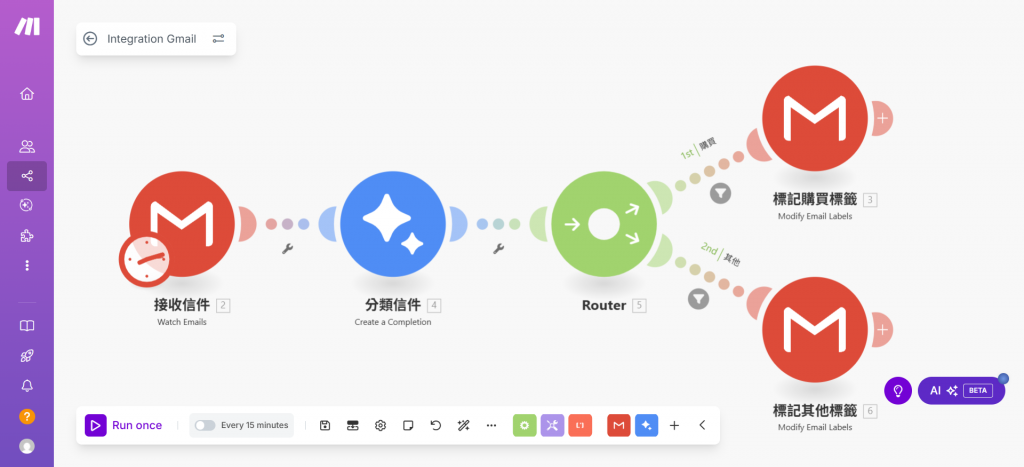
來實測看看 🚀:
客戶輸入:「你好,我想要查看 S00006 單據」
→ AI 在 Make 辨識為「明細」
→ 系統自動回傳 Carousel 明細卡片
客戶輸入:「早安,我想查單據」
→ AI 在 Make 辨識為「單據」
→ AI 整理完 Odoo 資料並產生 API 格式後,系統自動回傳 quickReply 選擇
客戶選擇 quickReply「S00023」,回傳「單據:S00023」
→ AI 在 Make 辨識為「明細」,並擷取單號:S00023
→ AI 整理完 Odoo 資料並產生 API 格式後,系統自動回傳 Carousel 明細卡片
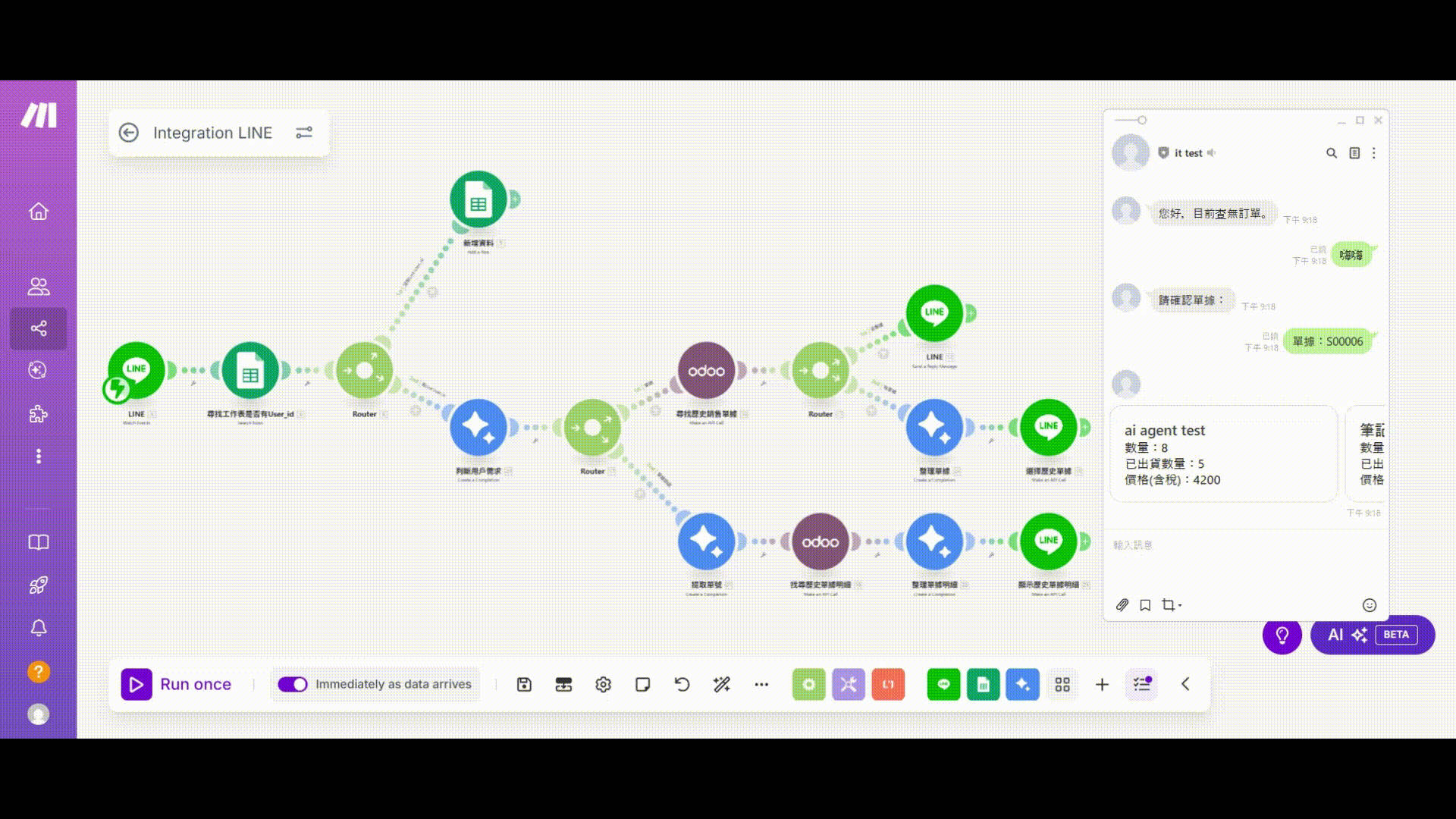
其他」標籤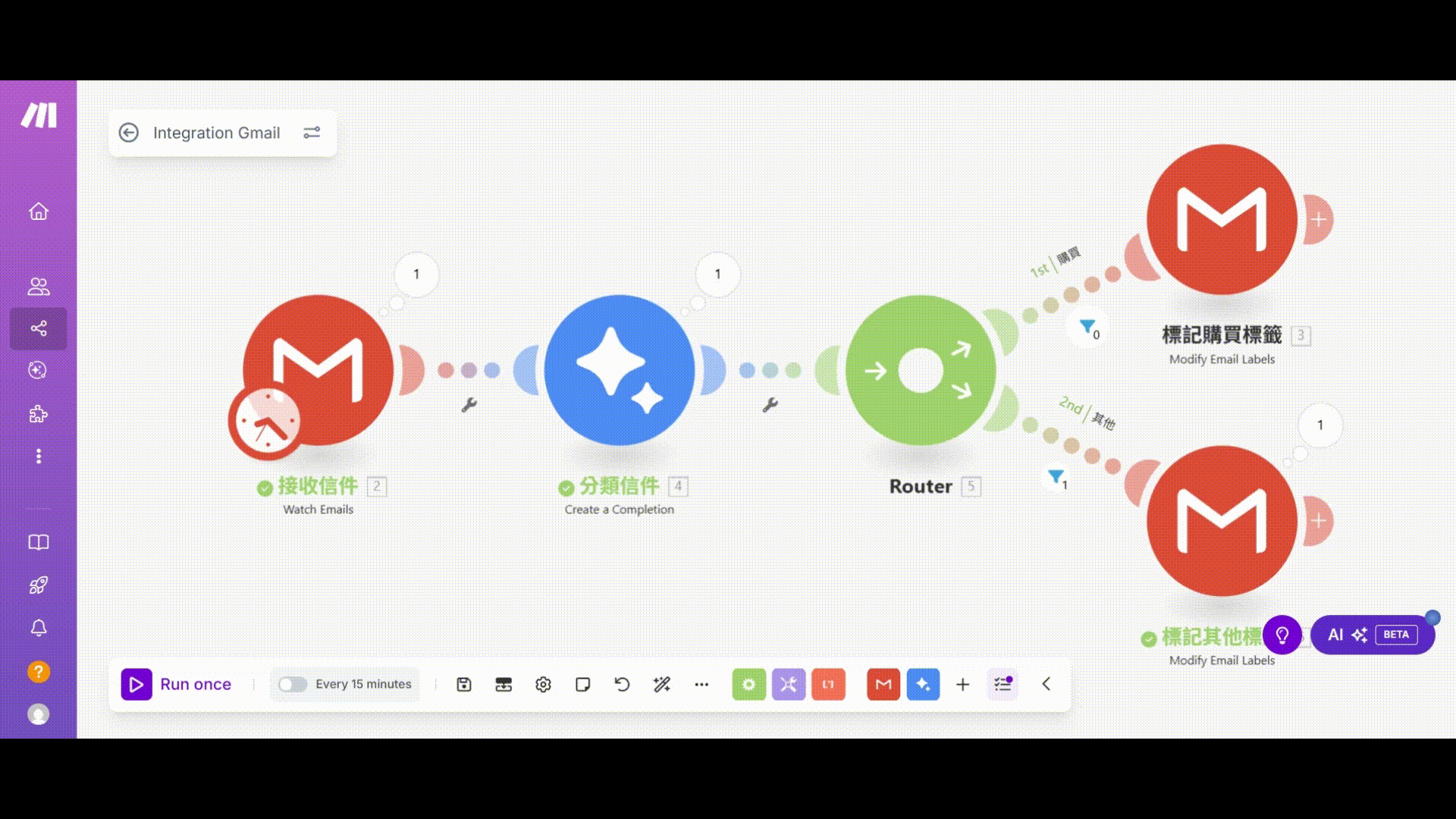
統整這兩個流程和結果,你會發現最大的不同就是:
👉 流程加入AI前,只是「照規則做」,加入AI後,則是真的「聽懂人話」去處理
今天我們完成了兩個關鍵任務:
這代表 AI 正式進入流程,成為我們的 智慧分流器。
📌 後續文章預告:
我們會繼續強化 AI 和 Odoo 的應用,讓 AI 在我們的流程中,擔任判斷、整理格式…等功能的重要角色,大家就敬請期待吧!
我們明天見 👋
